您现在的位置是:生活百科网 > 生活百科 >
手机wps怎么删除空白页(手机wps怎么删除空白页word最后一页)
2022-04-14 18:18生活百科 人已围观
简介温馨提示亲爱的朋友,阅读之前请您点击关注,您的支持将是我最大的动力!01.从身份证号码中提取出生日期和性别在Excel2019版本中从身份证号码提取出生日期用Ctrl+E键可以快速完成,...
温馨提示亲爱的朋友,阅读之前请您点击关注,您的支持将是我最大的动力!
01.从身份证号码中提取出生日期和性别
在Excel2019版本中从身份证号码提取出生日期用Ctrl+E键可以快速完成,提取性别要用函数公式,而在WPS内置了提取身份证号码中的出生日期和性别。
选择常用公式页面,这时我们可以看到公式列表中提取身份证生日和提取身份证性别,选中公式后,下面的参数选择身份证号码所在单元格即可。
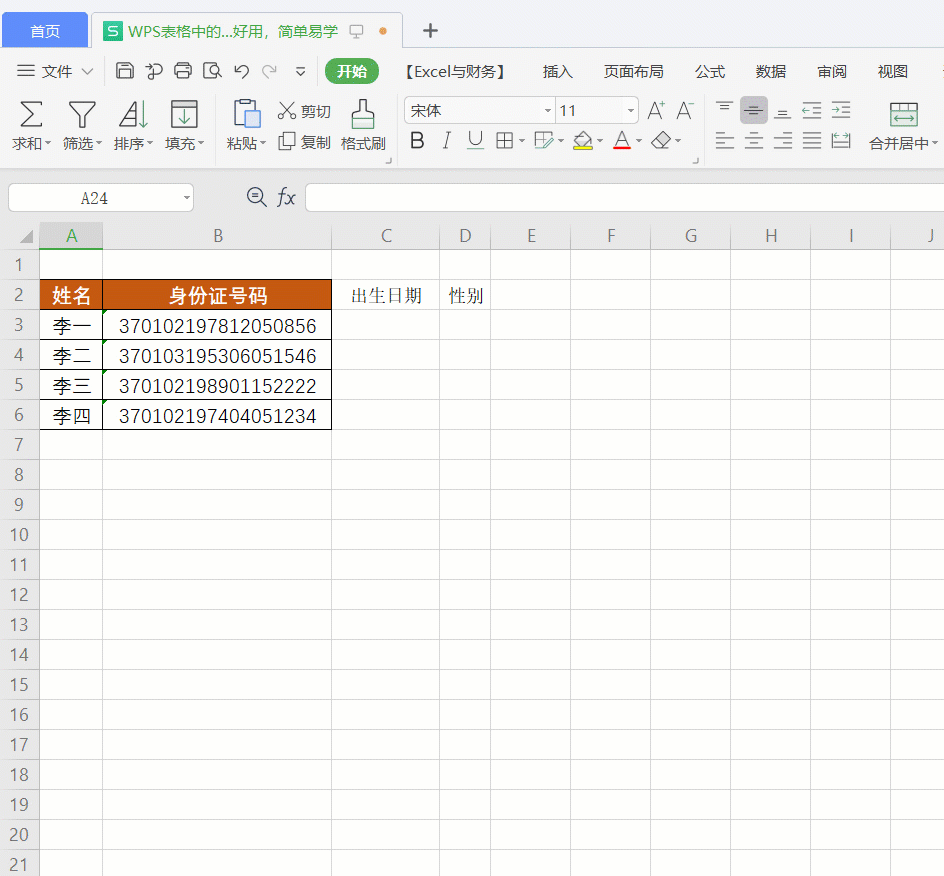
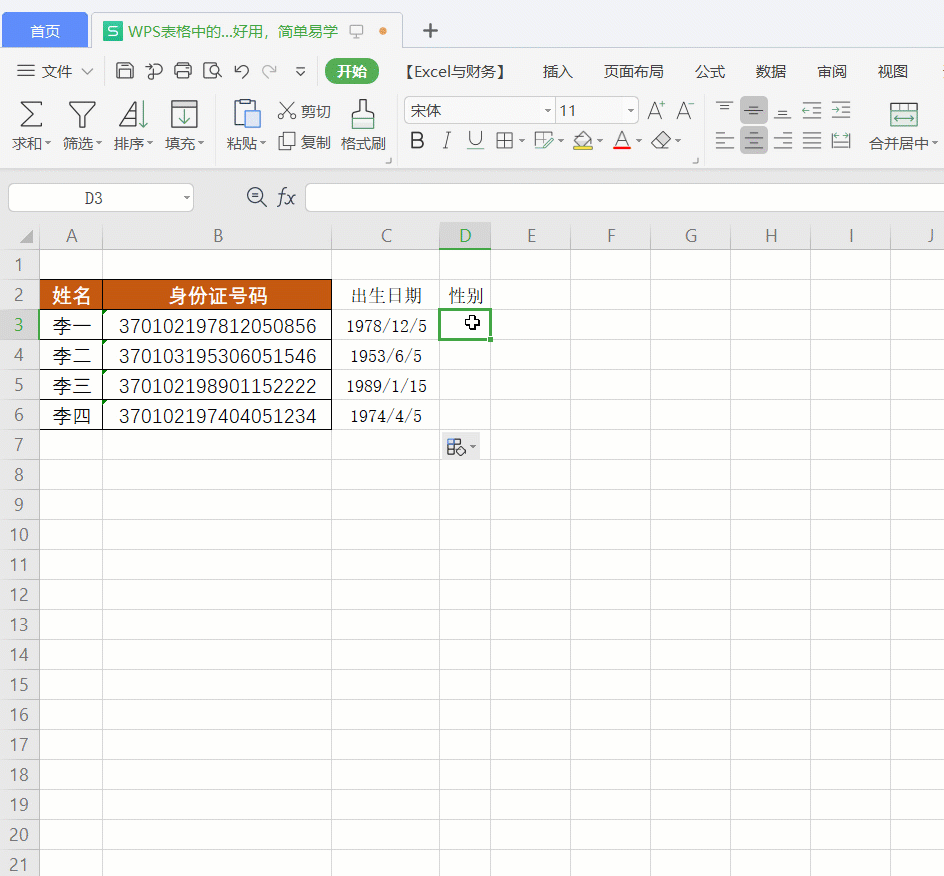
02.计算个人所得税
作为财务的小伙伴们,这个功能省去自己写公式的麻烦了。
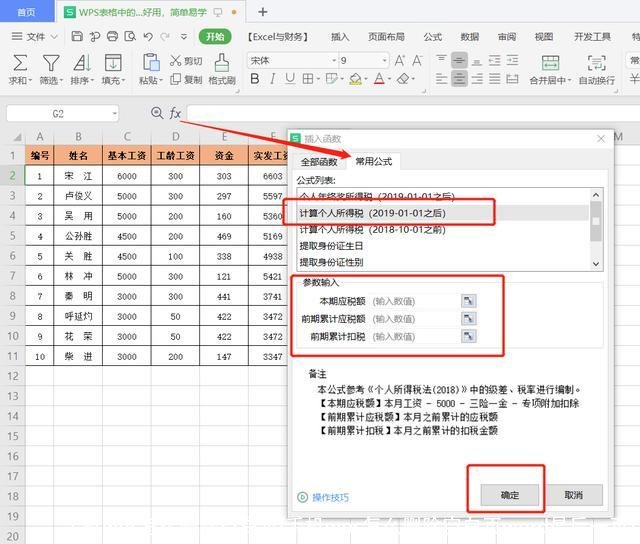
03.数字转换成金额大写
在Excel中要把数字转换成金额大写需要一长串公式,而WPS中通过设置单元格格式即可完成。
选中目标单元格,按Ctrl+1键打开单元格格式窗口,在数字页面,分类选择特殊,类型选择人民币大写,点击确定数字就转换成金额大写了。
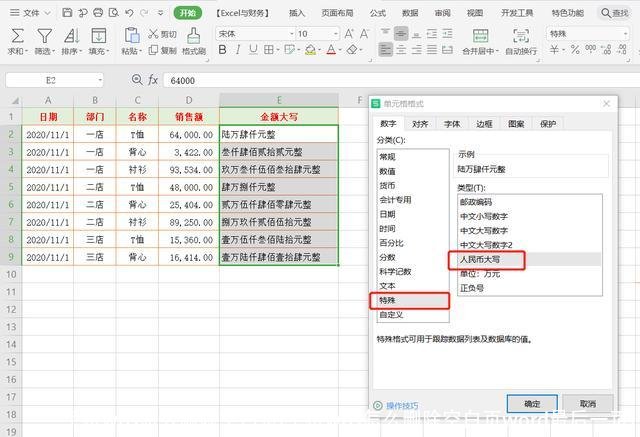
04.带运算符号的计算
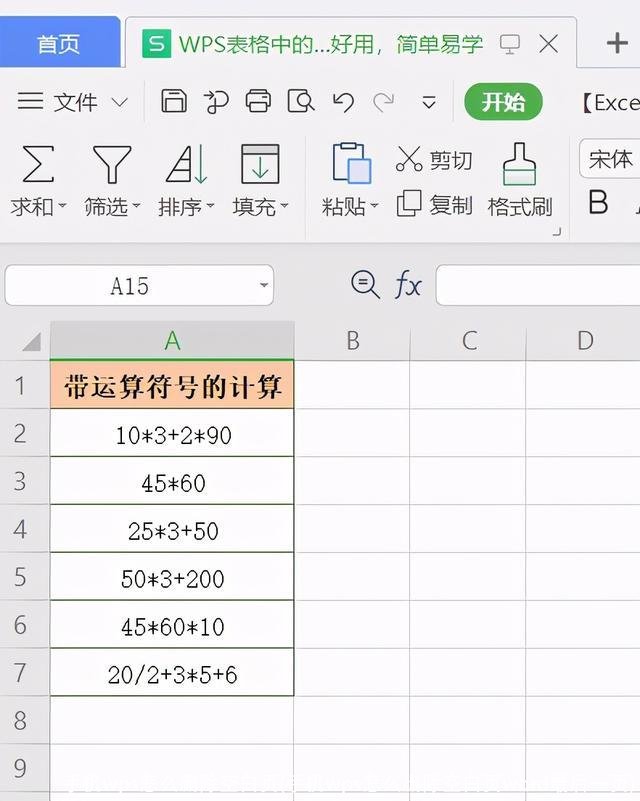
上图表格中数据带着运算符号,以前的教程中分享过在Excel中用宏函数EVALUATE解决,需要先定义名称,在WPS中可以作为函数直接使用。
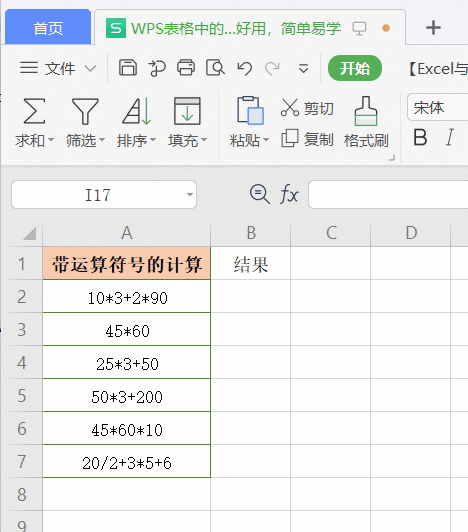
05.十字交叉聚光灯
在核对、查看数据时,用十字交叉、高亮显示方便我们查看,在Excel中完成聚光灯效果要通过条件格式功能,加一串公式来完成,而且每次点击后还要按F9键,比较麻烦,想学习的可以点击Excel与财务头像,主页有教程。
在WPS中聚光灯效果就相当简单了。
在下方状态栏有一个阅读模式按钮,点击后就是聚光灯效果。
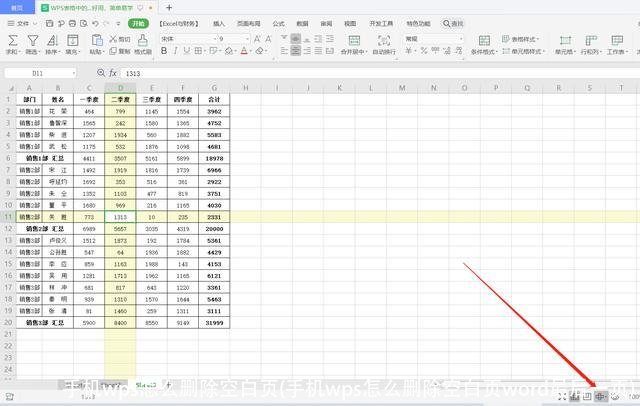
06.插入指定数量的行、列
鼠标右键点击需要插入行位置的行号,需要插入几行,在插入后面输入几就可以,插入列也类似。
这一点比Excel方便很多。
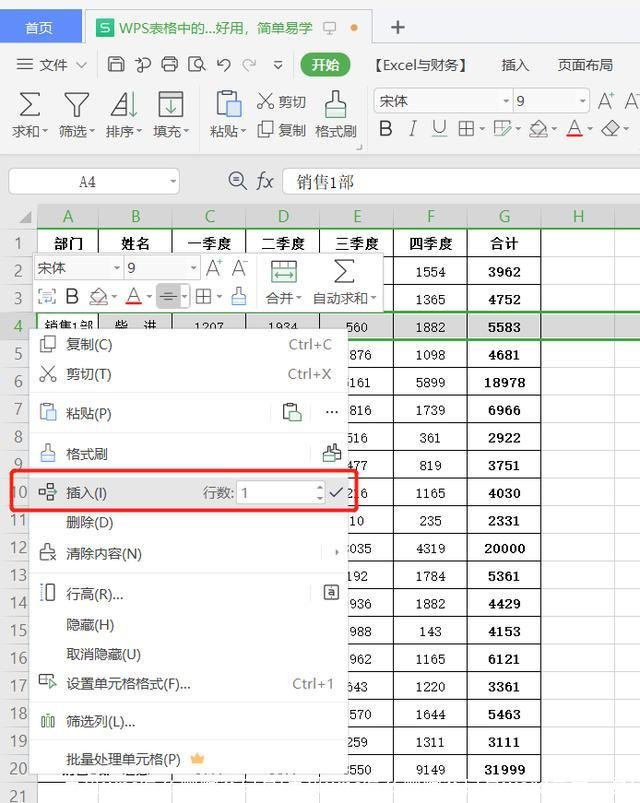
07.按厘米、毫米设置行高、列宽
在Excel中设置行高、列宽时用的单位是磅,要是以厘米设置行高、列宽需要设置一番,而WPS中比较贴合我们的实际情况,可以自由设置行高、列宽的单位。
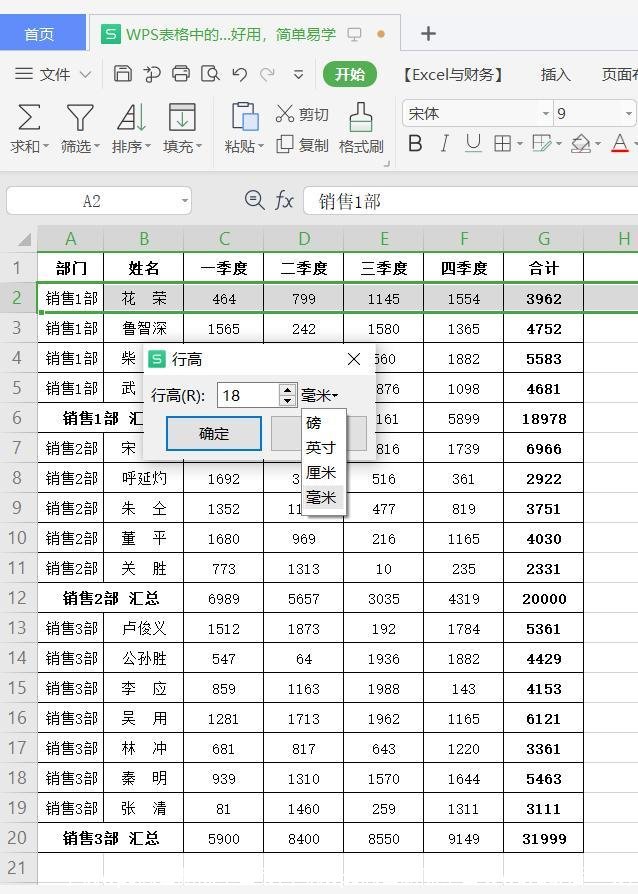
08.快速合并单元格
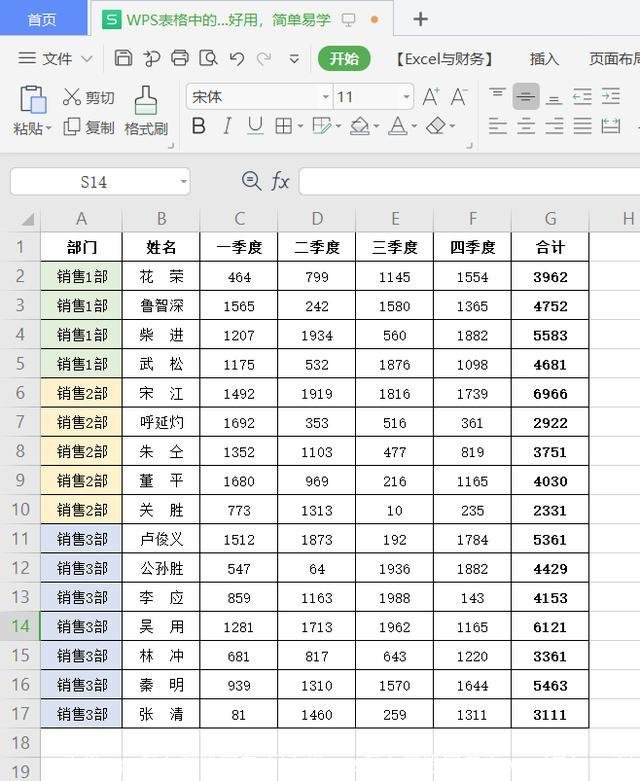
上图表格中需要把相同部门合并到一起,还记得Excel中怎么操作吗?是不是选中一个部门合并?
WPS中简单多了,选中所有部门,点击开始合并居中下拉按钮,选择合并相同单元格,轻松搞定。
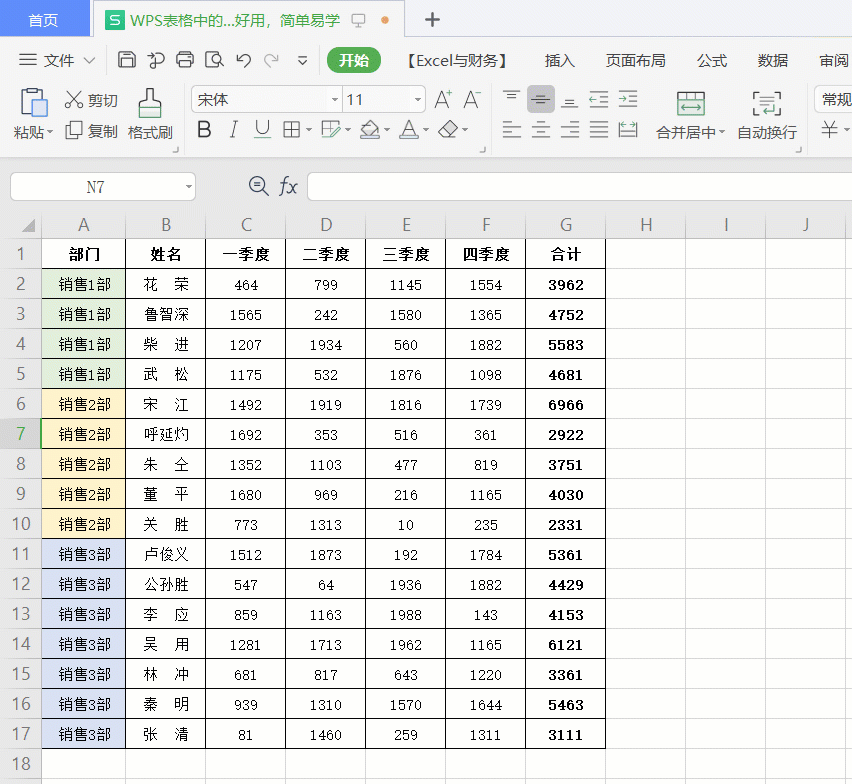
09.合并单元格后的筛选
在Excel中合并单元格是一大禁忌,合并单元格后的数据处理相当麻烦,比如合并单元格后筛选,会出现筛选数据不完整情况。
但在WPS中就不会出现了,和普通单元格筛选一样操作就可以了。
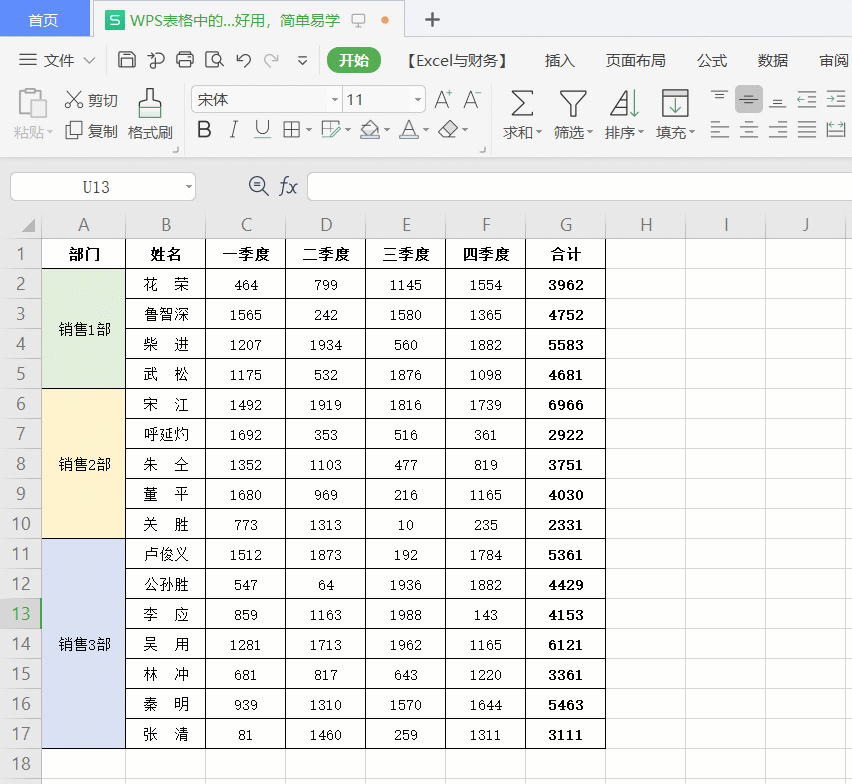
10.拆分合并单元格后填充内容
合并单元格取消后,除了第一个单元格保留了内容,其他单元格都为空,需要把内容填充上,在Excel中要通过快捷键来完成。
WPS中更简单,点击开始合并居中下拉按钮,选择拆分并填充内容,完成。
相关文章
- 2023北京本科普通批985院校投档线:清华685、北大683、武大653分
- 广东考生上华南理工大学难吗?
- 上海这3所大学2023考研复试分数线公布
- 最大相差178分!南京理工大学投档线集锦!最高681分,最低503分
- 2023湖北物理类投档线:武科大573、湖大563、江大536、武体506分
- 多少分能上南大?2023南京大学在苏录取数据盘点,这些途径可以走
- 2023山东高考,省内分数线最高的十所大学
- 国防科技大学录取分数线是多少?附国防科技大学毕业去向
- 郑州大学多少分能考上?2024才可以录取?附最低分数线
- 北京航空航天大学2023年录取分数线及省排名
- 哈尔滨工业大学(威海)、(深圳)校区2023年录取分数情况
- 2023广东本科投档线出炉!请看中大/华工/深大/华师/暨大等分数线
随机图文
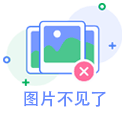
微信随手拍违章怎么弄(微信随手拍违章有用吗)
本报讯(通讯员焦宣)4月29日至5月7日,武汉交警“交通违法随手拍”(简称“...
善作善成(善作善成的意思)
市委副书记、市委统战部部长杨中华出席会议并指出,约谈既是提醒鞭策,更是...
soul多久不上才需要擦灰(soulmate需要多久)
作为一个百年车企,马自达具有浓厚的文化底蕴和技术沉淀,同时它也是一个独...
测完没怀孕但是姨妈没来 姨妈没来也没测出怀孕
老铁们,大家好,相信还有很多朋友对于测完没怀孕但是姨妈没来和姨妈没来也...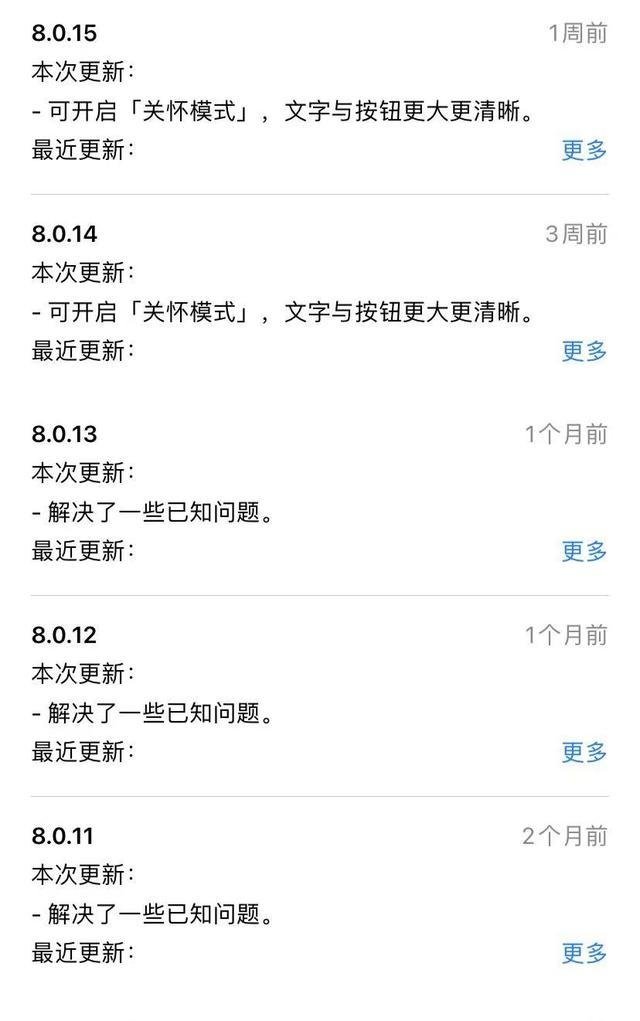
微博关注又取消对方会发现吗(微博关注又取消对方会发现吗苹果)
微博关注又取消对方会发现吗中国作家刘信达呼吁封杀孙丽和邓超中国作家刘信...
小龙虾什么价格(小龙虾价格今天市场价格)
本文导读目录:1、价格腰斩,最低10元一斤,小龙虾自由要实现了?2、小龙虾...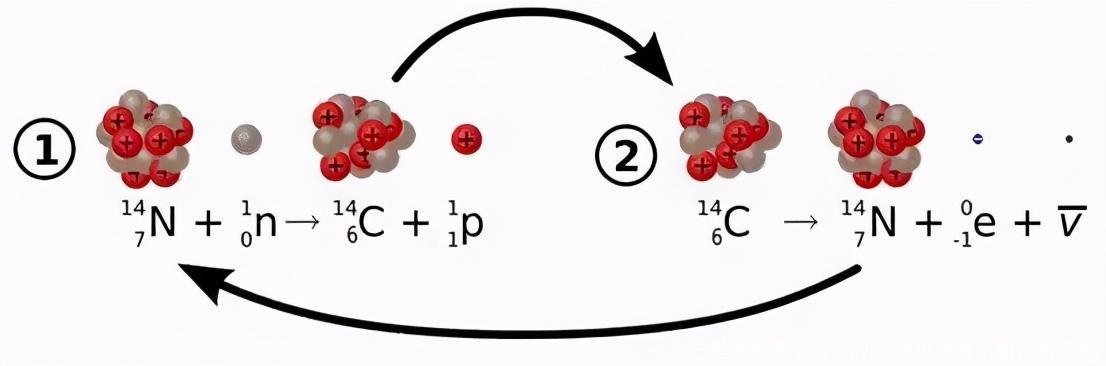
三星堆是哪个朝代的(三星堆是哪个朝代的产物)
三星堆是哪个朝代的央视九台播出古蜀瑰宝节目。从蜀字本身造型看,就能看出...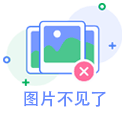
大力推荐!南华大学王牌专业
现今社会,万事万物好像都要和智能化沾边,连建筑家具都开始兴起智能化的浪...